
【Snapseed】写真の悩みを解決◎好きなところだけ明るく加工する方法♡
みなさんこんにちは!
APPTOPIライターのayakaです♡
「写真に影がかかっていて
1枚の中で明るさが違ってる」や
「この部分だけ、もう少しあかるくしたい!」
といった明るさの悩みを
解決できる加工方法が、実はあるんです♡
さっそくご紹介いたします。
Contents[OPEN]
写真をピンポイントで明るくしよう
使うアプリは、「Snapseed」
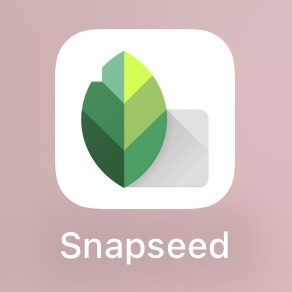
そして、今回つかう写真はこちら!

「Snapseed」で明るく加工する方法
①アプリを開く
②明るくしたい写真を選択
③「ツール」→「ブラシ」を選択
④「明るさの部分調整」または「露出」で明るくしたい部分をぬりぬり!!
明るさの度合いも
- 明るさ +5 +10
- 露出 +0.3 +0.7 +1.0
とすきなものから
選べます
全塗り
全体的にふわっと明るい雰囲気に

人物のみ
人物は明るい方が写真もきれいに!

人物+物を明るく
人やものが、より際立つ加工

⑤明るさが決まったら「エクスポート」より
「保存する」で完成!
明るさの調整をやり直したいときは、
消しゴム機能が用意されているので、
好きな明るさになるまで再調整してみてね
暗さが気になる写真は何でもOK♡

夜に撮った写真だけじゃなく、
影の気になる写真の加工も可能ですよ~!
今回はやりすぎて白飛びしちゃった笑
みんなは、気をつけて加工してみてくださいねっ




